Microsoft visio如何绘制日历
作者:网友整理
Microsoft Outlookv4.2032.3 163.67M / 简体中文
点击下载
microsoft authenticator6.2117.8213 98.44M / 简体中文
点击下载
Microsoft Start最新版v24.6.41022060 93.87M / 简体中文
点击下载工作中需要制作业务流程图、组织结构图等图标的时候怎么办呢?当然要使用microsoft visio2017 64位来帮助你搞定这些问题啦~操作十分简单,并且可以非常直观的表达初拟的工作内容。如果不知道Microsoft visio如何绘制日历,那就一起来学习一下吧~
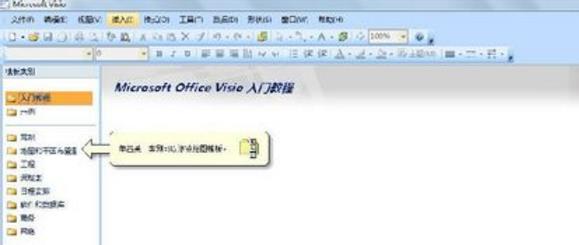
Microsoft visio如何绘制日历
打开visio软件,会出现选取模块的界面,若需要编辑上述模块之一就可直接做出选择,比如需要绘制地图和平面布置图,则选择地图和平面布置图模块。
模块下与许多种案例,选择一种较为接近的案例。

如此,便会出现如下界面,此时就可以利用案例中所提供的模型绘图了。绘图方法是选中所需要的模型拖拽到右面的绘图纸上,这样就会在绘图纸上产生相应的模型了,如此就省去了绘制每个模型所需要花费的时间,增加了绘图的速度、并提供了绘图的规范度。
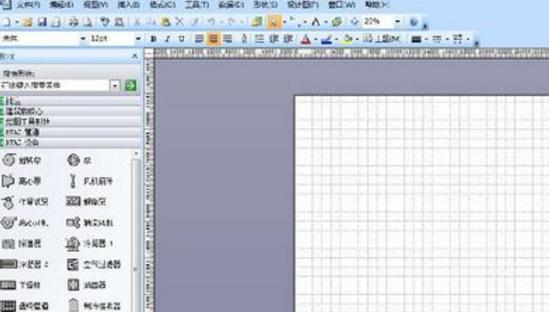
另外,如果所需要绘制的图形并不输于某个模块,那么也不要着急,visio中含有建立空白页绘制基本图形的功能,打开文件菜单下的新建中的新建绘图,就可以生成一张空白的绘图纸,左边有些基本图形,同样是通过选中拖拽就可以完成绘图了。
完成绘图后点击文件中的保存按钮,或者上栏的左数第三个图标就可以完成存储了。
如此,一张使用visio绘制的图片就完成了。
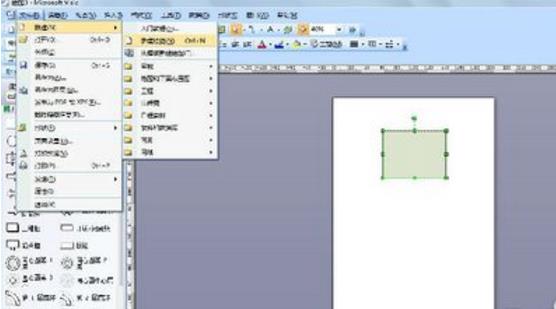
点击Microsoft Visio下载大全,让你的工作变得更轻松,更直观~
加载全部内容